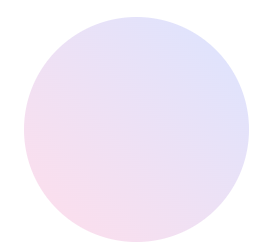안녕하세요? 태입니다.
최근에는 제가 여러 AI 모델로 그림이나 사진 만들기를 많이 소개해 드렸었는데요,
오늘은 움직이는 3D 모델 생성하는 법을 알려드리려고 합니다.
바로 'Meshy AI'를 이용해서 움직이는 3D 모델을 생성하는 것인데요,
생성하는 법을 알려드리기 앞서 Meshy AI가 정확히 무엇인지 간단하게 알려드린 후에, 움직이는 3D 모델 생성하는 법을 알려드리도록 하겠습니다!
Meshy AI란?
Meshy AI는 인공지능(AI)을 활용해 텍스트나 이미지만 입력해도 자동으로 고품질 3D 모델과 애니메이션을 빠르게 생성해 주는 혁신적인 3D 모델 생성 플랫폼입니다. 복잡한 3D 모델링 프로그램이나 전문적인 기술 없이도 누구나 손쉽게 3D 자산을 만들 수 있어, 게임 개발자, 3D 프린팅 애호가, XR(확장현실) 크리에이터 등 다양한 분야에서 활용되고 있습니다.
Meshy AI의 주요 특징
1. 텍스트 또는 이미지로 3D 모델 생성: 글이나 이미지를 입력하면 AI가 자동으로 3D 모델을 만들어줍니다.
2. 다양한 스타일 지원: 리얼리스틱, 카툰, 로우폴리, 복셀 등 여러 아트 스타일을 선택할 수 있습니다.
3. 애니메이션과 리깅: 생성된 3D 모델에 자동으로 뼈대(리깅)와 기본 애니메이션을 적용할 수 있습니다.
4. 다양한 파일 포맷 지원: .fbx, .obj, .glb 등 여러 3D 파일 형식으로 내보낼 수 있어, 블렌더(Blender) 등 다른 3D 툴에서도 활용 가능합니다.
Meshy AI로 움직이는 3D 모델 생성하는 방법
우선 Meshy AI 홈페이지에 접속하여 로그인합니다.
Meshy AI - 창작자를 위한 #1 AI 3D 모델링 사이트
Meshy는 이미지와 텍스트를 몇 초 만에 3D 모델로 쉽게 변환하는 데 도움을 주는 AI 3D 모델 생성기입니다.
www.meshy.ai
로그인한 후, 화면 정 중앙에 '이미지 생성 모델'을 클릭합니다.

'이미지 생성 모델'을 클릭한 후, 좌측에 보면 텍스트 생성 모델, 이미지 생성 모델이 있을 텐데 저희는 이미지 생성 모델을 선택했으니 그쪽에 표시가 되어있습니다. (1번)
확인이 되셨다면 이제 2번 항목에 원하는 이미지를 업로드하거나 드래그&드롭하신 후, 제일 밑에 '생성하기' 버튼을 누르시면 됩니다.

저는 유행이 조금 지났지만 퉁퉁퉁... 사후르를 만들고자 사진을 넣었습니다.
업로드한 이미지가 렌더링이 되었다면, 마음에 드는 모델을 선택한 후, 텍스처 생성하기를 누르시면 됩니다.

그 후에는 화면 하단에 표시된 항목' 리깅'을 누르시면 캐릭터의 관절을 조절을 할 수 있는 화면이 나옵니다.

캐릭터의 관절과 해당 부분을 조정한 후, 확인을 누르시면 됩니다.

마침내 이미지 파일이 3D 모델로 재탄생이 되었습니다! 무료버전 모델이라 조금 어색하지만, 결제를 하여 PRO 버전을 사용하신다면 텍스처도 조금 다음을 수 있고, 캐릭터의 품질이 더욱더 좋아집니다. 완성된 모델에 여러 애니메이션을 추가할 수 있습니다.
화면의 좌측을 보시면 여러 모션이 있는데, 추가해서 살펴보실 수 있습니다.
마지막으로 다운로드는 PRO 버전만 가능합니다. 메일로 보내거나 사이트 주소를 복사하는건 무료이니 이를 잘 활용하는 것도 좋을 것 같습니다.

아래는 완성된 모습입니다.
https://www.meshy.ai/3d-models/Wooden-Buddy-v2-0197300c-9e77-7d1a-9d01-8337e7802fa3
"Wooden Buddy" - @sexymakemoney가 Meshy AI로 생성한 무료 3D 모델을 다운로드하세요.
무료로 fbx, obj, glb, usdz, stl, blend 형식의 3D 모델을 다운로드하여 게임, 3D 프린팅, 제조업체용으로 사용하거나 VR/AR 등에 활용하세요. - Meshy AI를 이용한 sexymakemoney가 생성 - 최고의 AI 3D 모델 생성기
www.meshy.ai
지금까지 Meshy AI로 움직이는 3D 모델 생성하는 방법을 살펴보았습니다.
아쉽게도 지원하는 버전이 무료버전이라 저도 더 상세하고 정교하게 만들지는 못했지만 시험판으로, 또는 재미로 먼저 무료버전을 체험해 보신 후에 결제를 하는 것도 좋은 방법일 듯합니다.
앞으로도 유익하고 재미있는 주제들을 가져와서 포스팅하도록 하겠습니다.
오늘도 즐거운 하루 보내세요!
'For 비전공, 비전문가 > AI' 카테고리의 다른 글
| MixAudio AI로 10분만에 음악 만들기 (2) | 2025.06.02 |
|---|---|
| MCP(Model Context Protocol) 란? AI LLM MCP 알아보기 (0) | 2025.06.02 |
| OpenAI o3란? o3 모델 알아보기 (3) | 2025.05.26 |
| FLUX AI로 고화질 실사진 이미지 생성하기(Feat. KREA) (0) | 2025.05.26 |
| Gemini, Veo3 AI로 고퀄리티 고화질 영상 만들기 (2) | 2025.05.26 |